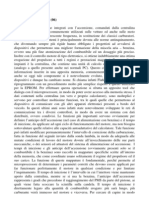Math Channels 101 Ita PDF
Math Channels 101 Ita PDF
Caricato da
Fausto CedrosCopyright:
Formati disponibili
Math Channels 101 Ita PDF
Math Channels 101 Ita PDF
Caricato da
Fausto CedrosTitolo originale
Copyright
Formati disponibili
Condividi questo documento
Condividi o incorpora il documento
Hai trovato utile questo documento?
Questo contenuto è inappropriato?
Copyright:
Formati disponibili
Math Channels 101 Ita PDF
Math Channels 101 Ita PDF
Caricato da
Fausto CedrosCopyright:
Formati disponibili
Lutilizzo dei Canali Matematici
in Race Studio Analysis
Lutilizzo dei Canali Matematici in Race Studio Analysis
Versione 1.01
INDEX
Sezione 1 Introduzione............................................................................................................2
Sezione 2 Modificare i canali matematici esistenti...............................................................6
Sezione 3 Inserire un proprio canale matematico dal nulla...............................................11
Sezione 4. Importare ed Esportare set di canali ....................................................................12
Sezione 5. Opzione Canali Matematici Generale ...................................................................13
Sezione 6. Promemoria finali ...................................................................................................14
www.aim-sportline.com
Lutilizzo dei Canali Matematici in Race Studio Analysis
Versione 1.01
Sezione 1 Introduzione
Uno degli utilissimi strumenti offerti da Race Studio Analysis la possibilit di creare Canali Matematici.
Questa funzione del software permette di utilizzare dati acquisiti dallo strumento per calcolare altre
misure che si vogliano analizzare, come ad esempio utilizzare la velocit per calcolare laccelerazione
oppure utilizzare RPM e velocit per calcolare la marcia inserita. Si possono creare diverse misure
matematiche a seconda delle informazioni che si vogliono ottenere. In questo manuale verr mostrato
come utilizzare i canali pre-impostati, crearne di nuovi dal nulla e scrivere i propri canali nel software
Race Studio Analysis.
Per creare un canale matematico si prema il tasto Modifica sulla barra dei menu di Race Studio
Analysis e si selezioni lopzione Canali Matematici dal menu a tendina; si aprir una nuova finestra
(mostrata sotto). Ogni creazione e modifica di canale avr luogo in questa finestra. La finestra attivabile
anche con i tasti Alt+F8.
Figura 1. Finestra Canali Matematici
www.aim-sportline.com
Lutilizzo dei Canali Matematici in Race Studio Analysis
Versione 1.01
Prima di proseguire si consiglia di dedicare qualche minuto alle quattro tabelle sottostanti che descrivono
i riquadri Costanti, Simboli & Operatori, Funzioni e Canali.
Tabella 1. Costanti e Conversioni
Costante/Conversione
Fattore di Conversione/
Valore pre impostato(D)
KM2MI
1 km = 0.621371 miglia
Converte Chilometri in Miglia
MI2KM
1 Miglia = 1.60934 km
Converte Miglia in Chilometri
KMH2MS
1 km/hr = 0.277778 m/s
Converte Chilometri allora in Metri al secondo
MPH2FTS
1 MPH = 1.46667 ft/sec
Converte Miglia allora in Piedi al secondo
MI2FT
1 Miglia = 5280 ft
Converte Miglia in Piedi
DEG2RAD
/180 = 0.017453 rad
Gradi in Radianti
KW2CV
1 kW = 1.35962 CV
Cavallo Vapore
KW2HP
1 kW = 1.34102 HP
Kilowatt in Cavalli Vapore
BAR2KPA
1 bar = 100kPa
Converte Bar in Kilopascal
ZEROKELVIN
-273.16Kelvin
Zero Assoluto
ACCGRAV
9.806 m/s2
Accelerazione dovuta alla Gravit (Unit Metriche)
PI
3.14159 rad
Pi ()
DOUBLEPI
6.28318 rad
2 * Pi (2)
MASS
480 lb (D)
Massa del veicolo
WHEELBASE
2.81 m (D)
Passo del veicolo
GEARFACTOR
5 (D)
Numero delle Marce
Cx
0.5 (D)
Coefficiente di penetrazione aerodinamica
FRONTSURF
0.9 ft2 (D)
Area Superficie Frontale
FTPERSEC
32.2 ft/sec2
Accelerazione dovuta alla Gravit in piedi al
secondo
Descrizione
Tabella 2. Simboli & Operatori
Operazione
Descrizione
Addizione
Sottrazione
Moltiplicazione
Divisione
Elevamento a Potenza
Virgola
Apri Parentesi
Chiudi Parentesi
www.aim-sportline.com
Lutilizzo dei Canali Matematici in Race Studio Analysis
Versione 1.01
Tabella 3. Funzioni
Funzione
Descrizione
sqrt
exp
log
ln
sin
cos
Radice quadrata
Esponente (e=2.71828) -- Ex: exp(5) = e5
Logaritmo in base 10 log = log10
Logaritmo in base e (Log base e) ln = loge
Seno
Coseno
tan
Tangente
asin
Arco seno = inverso funzione seno
acos
Arco coseno = inverso funzione coseno
atan
Arco tangente = inverso funzione tangente
abs
Valore Assoluto
derive
Derivata
integ
Integrale
lap_integ
Integrale allinterno di un giro
min
Minimo
med
Medio
max
Massimo
high_pass
Filtro passa alto
low_pass
Filtro passa basso
band_pass
Filtro passa banda
bit_and
AND logico bit a bit
bit_or
OR logico bit a bit
bit_xor
XOR (or esclusivo) logico bit a bit
time
Tempo
bike_angle
Funzione per calcolare una stima dellangolo di
piega della moto
Funzione calcolo delle marce
gear
slip
Funzione calcolo slittamento della frizione
bike_acclat
bike_cornrad
Funzione calcolo accelerazione laterale della
moto
Funzione calcolo raggio di curvatura della moto
GT
> Maggiore di
GE
Maggiore uguale
LT
< Minore di
LE
Minore uguale
EQ
= Uguale
NE
Diverso
IF
Espressione condizionale se
atan2
Funzione arco tangente dati seno e coseno
www.aim-sportline.com
Lutilizzo dei Canali Matematici in Race Studio Analysis
Versione 1.01
Tabella 4. Canali Matematici di esempio AIM
Canale pre-impostato
AIM
Formula
Descrizione
AIM_Max_Speed
max(Speed #1,Speed #2)
Calcola la velocit massima delle
due ruote in ogni punto
AIM_Linear_Acc_1
deriv(Speed #1 * KMH2MS) / 9.806
Calcolo
dellaccelerazione
Longitudinale in g prendendo la
derivata della velocit in km/h
Aim_Linear_Acc_2
deriv(Speed #1 * MI2KM * KMH2MS) /
9.806
Calcolo
dellaccelerazione
Longitudinale in g prendendo la
derivata della velocit in mph
AIM_Slip_Factor
slip(Engine, Speed #1)
Slittamento della frizione come
funzione di RPM e velocit
AIM_G_sum
sqrt((AccLat^2)+(AccLong^2))
Somma
vettoriale
accelerazioni
AIM_Gear
gear(Engine, Speed #1, 1, 6)
Calcolo delle marce in funzione
di RPM e velocit
AIM_Aeropower
(0.5 * 1.23 * FRONTSURF * Cx * (Speed
#1 * KMH2MS)^3)/1000
Potenza aerodinamica assorbita
come funzione della superficie
frontale,
del
coefficiente
aerodinamico, e della velocit
AIM_Wheelpower
AIM_Aeropower + (MASS * (Speed #1 *
KMH2MS) * (Linear Acc. * ACCGRAV)) /
1000
Potenza richiesta per accelerare
il
veicolo
ad
una
certa
accelerazione in funzione di
massa del veicolo, velocit ed
accelerazione longitudinale
AIM_Kus
ACCGRAV*(((Steer*DEG2RAD)/(Lateral
acc.*ACCGRAV))(WHEELBASE/((Speed
#1*KMH2MS)^2)))
Calcolo
di
sottosterzo
e
sovrasterzo
utilizzando
la
relazione tra angolo di sterzo,
accelerazione laterale, passo e
velocit
AIM_DistanceMeters
lap_integ(Speed #1 * KMH2MS)
Distanza di un giro in metri
calcolata con lintegrale della
velocit sul tempo sul giro.
AIM_DistanceFeet
lap_integ(Speed #1 * MPH2FTS)
Distanza di un giro in piedi
calcolata con lintegrale della
velocit sul tempo sul giro
AIM_Time
time()
Tempo
delle
Il primo passo per creare questo canale matematico determinare per quale test si desideri crearlo.
Qualsiasi test si abbia al momento aperto comparir indicato da un punto elenco orizzontalmente in alto
alla finestra mostrata in Figura 1. Ci sono due modi per creare un canale. Si pu utilizzare una delle
formule gi presenti nel software o crearne una dal nulla. Verr spiegato pi avanti come crearne uno dal
nulla mentre ora vedremo come utilizzare le formule esistenti per soddisfare diverse esigenze.
www.aim-sportline.com
Lutilizzo dei Canali Matematici in Race Studio Analysis
Versione 1.01
Sezione 2 Modificare i canali matematici esistenti
Per utilizzare un canale matematico esistente lo si selezioni e si prema il tasto Aggiungi> sotto il
riquadro parametri misura. Quel canale verr mostrato in alto al riquadro a destra del tasto succitato,
come visibile nella figura sotto (Figura 2).
Figura 2. Finestra canali matematici
www.aim-sportline.com
Lutilizzo dei Canali Matematici in Race Studio Analysis
Versione 1.01
Una volta selezionato/i i(l) canale/i che si intende/ono usare (se ne possono selezionare pi di uno
contemporaneamente), si prema sul punto elenco corrispondente alla prova per la quale lo si vuole
utilizzare. In questo esempio lutente ha selezionato il canale AIM_Max_Speed, che mostra il valore
massimo della velocit in un istante tra i canali Speed_1 e Speed_2 misurati dallo strumento. Dopo aver
selezionato il test per il quale lo si vuole utilizzare la casella canali si popoler con i canali gi presenti nel
test; se non ve ne sono essa sar vuota e sar possibile aggiungere il canale desiderato a quel test come
mostrato nella figura immediatamente sotto (Figura 3).
Figura 3. Canali Matematici per il test etichettato 2612007_009.
Dopo aver selezionato il test al quale applicarlo, il nostro prossimo step applicarvelo effettivamente.
Premere il tasto <<< Incolla per aggiungere tutti i canali desiderati al riquadro canali di quel test. Una
volta che i canali sono stati incollati si possono fare due cose. Lasciarli come sono ed utilizzarli come il
nostro software li ha definiti oppure fare degli aggiustamenti ai canali. Per esempio possibile cambiare
lunit di misura. possibile dover aggiustare gli identificatori come viene fatto per questo test. I nomi
canali Speed#1 e Speed#2 non esistono per questo test, quindi necessario associarli alle velocit che
intendiamo utilizzare. Per questo test si vuole sapere quale sia la massima tra le velocit delle due ruote
anteriori. Si cancelleranno gli input Speed#1 e Speed#2 e si selezioneranno dalla lista identificatori i
canali SPEEDRL e SPEEDRR. Si faccia doppio click su ognuno di essi per inserirli nella casella Formula
ricordando che essi devono essere separati da una virgola.
Nota: per canali velocit come questi necessario essere sicuri che la casella etichettata Voglio
utilizzarlo come canale velocit sia abilitata. Inoltre nel caso si voglia utilizzare questa come velocit di
riferimento si abiliti la casellina Usare come velocit di riferimento (se inserito).
www.aim-sportline.com
Lutilizzo dei Canali Matematici in Race Studio Analysis
Versione 1.01
Si faccia attenzione a cambiare le scale di valori e le frequenze di campionamento se necessario. In
questo caso il valore di fondo scala deve essere cambiato da 250 a 350. Questo valore determinato
dalla scala grafica dei canali SPEEDRL e SPEEDRR. Per quanto riguarda la frequenza di
campionamento bene impostarla sul valore pi basso di qualsiasi canale usato nel calcolo. Lintervallo
di impostazione per i canali matematici 1-1000 Hz. Una volta inserito il canale possibile cliccare sul
tasto Verifica canale per essere certi che il canale sia stato inserito correttamente. Se ci avvenuto si
vedr il messaggio Ok, the formule has been correctly interpreted a sinistra del tasto Verifica Canale
mostrato nella Figura 4 sotto.
Figura 4. Finestra della formula correttamente interpretata
www.aim-sportline.com
Lutilizzo dei Canali Matematici in Race Studio Analysis
Versione 1.01
Se il canale non stato interpretato correttamente, si vedr il messaggio Error: an identifier, a constant
or a symbol is unknown ed il problema sar evidenziato come mostrato nella Figura 5.
Figura 5. Finestra formula non interpretata correttamente
In questo caso si faccia doppio clic sullidentificatore, sulla costante o sul simbolo corretto ed il problema
evidenziato sar sostituito automaticamente. Nellesempio sopra il problema lidentificatore Speed#1
non corretto. In questo caso si entri nella casella identificatori e si faccia doppio click sullidentificatore
Speed1 per sostituire Speed#1.
www.aim-sportline.com
Lutilizzo dei Canali Matematici in Race Studio Analysis
Versione 1.01
Una volta che il canale sia impostato come desiderato, cliccare il tasto OK, ed il canale sar mostrato in
fondo alla tabella Misure di Race Studio Analysis come mostrato nella Figura 6.
Figura 6. La tabella Misure dopo che il canale Matematico stato aggiunto allanalisi del test
www.aim-sportline.com
10
Lutilizzo dei Canali Matematici in Race Studio Analysis
Versione 1.01
Sezione 3 Inserire un proprio canale matematico dal nulla
Nel caso non si desideri modificare uno dei canali matematici esistenti o si necessiti di qualcosa che essi
non offrono, possibile crearne uno proprio. Si partir facendo un semplice calcolo. In questa sezione
verr mostrato come creare un canale matematico per calcolare laccelerazione Longitudinale utilizzando
il canale velocit fornito dal Modulo GPS.
La prima cosa da fare per creare un canale dal nulla premere il tasto inserisci sopra il riquadro canali ed
apparir un nuovo canale. Si modifichi il nome del canale nel riquadro parametri misura inserendo quello
desiderato. Si consiglia di scegliere un nome che descriva il canale che si sta calcolando. In questo
esempio il canale stato etichettato Long_Acc. Si ricordi poi di modificare i valori di inizio scala e
fondoscala e le unit di misura. Si sono basati i nostri su quelli gi utilizzati per il canale GPS_LonAcc,
che laccelerazione longitudinale che il Modulo GPS ha gi calcolato.
Pro-memoria: se si sta creando un canale velocit, necessario abilitare la casellina etichettata Voglio
utilizzarlo come canale di velocit.
ora possibile spostarsi nel riquadro formula per scrivere la formula. Si selezioni la funzione deriv dalla
lista funzioni. Ora si apra una parentesi e si inserisca il canale velocit che si vuole sia utilizzato per il
calcolo. In questo caso si inserir GPS_Speed. anche possibile selezionare GPS_Speed dalla lista
degli identificatori e cliccandoci sopra due volte. Le unit del valore GPS_Speed value sono in km/h.
Convertiremo quindi km/h in m/s. Per farlo, semplicemente si moltiplichi il valore GPS_Speed inserito per
il fattore KMH2MS per convertire da km/h a m/s (metri al secondo). In fine, si chiuda la parentesi e la si
divida per la costante ACCGRAV, che laccelerazione dovuta alla gravit (9.806 m/s2). Questo converte
dal valore accelerazione in unit m/s2 a valore in g. Ci che si fatto stato essenzialmente prendere la
derivata della velocit sul tempo per calcolare laccelerazione. La vostra formula finale per questo canale
dovrebbe essere quella mostrata sotto e la finestra quella di Figura 7.
Long_Acc = deriv(GPS_Speed*KMH2MS)/ACCGRAV
Figura 7. Canale Accelerazione Longitudinale creato correttamente
www.aim-sportline.com
11
Lutilizzo dei Canali Matematici in Race Studio Analysis
Versione 1.01
Sezione 4. Importare ed Esportare set di canali
Una cosa molto utile che si pu fare attraverso i canali matematici salvare dei set di canali per importarli
in un altro test, cos come possibile salvare interi set di canali AIM pre-impostati. Si comincer col
mostrare come si salvi un set di canali. Con riferimento alla figura sopra (Figura 8) vedrete che sono stati
definiti due canali. Nel caso si vogliano utilizzare questi canali in un altro testo possibile salvarli inuna
cartella sul PC ed accedervi pi tardi quando si creeranno canali matematici per un altro test.
Una volta che si abbia un set di canali che si intendono salvare, si prema il tasto Esporta set in basso a
destra della finestra. Questa operazione aprir la finestra di esportazione; la si esplori per scegliere la
cartella nella quale si desideri salvare quel set di sensori. Gli si dia il nome che si desidera ed il set sar
salvato l cos che possa poi essere re-importato. Quando si vorr importare quel set sar necessario
andare a cercarlo in quella cartella. Si apra la finestra dei canali matematici, si selezioni il test per il quale
si desideri importare quel set di canali e si prema il tasto Importa set. Questo aprir la finestra di
importazione; la si esplori per cercare la cartella nella quale si sono esportati i canali e si potr scegliere il
set da importare. Il set di canali importato sar mostrato nel riquadro Canali sotto i tasti Cancella e
Inserisci. Si ricordi ricambiare i nomi dei canali, i valori di inizio scala e di fondoscala e gli identificatori in
modo che siano appropriati per il test per il quale li si vuole utilizzare.
anche possibile utilizzare il set di canali matematici pre-impostati e gi scritti nel software. Questo set
quello mostrato nel riquadro canali della finestra di Figura 1 allinizio di questo manuale. Per importare
questo test nel riquadro canali, semplicemente si prema il tasto Set AIM predefinito e tutti i canali
matematici AIM pre-impostati appariranno per essere utilizzati.
www.aim-sportline.com
12
Lutilizzo dei Canali Matematici in Race Studio Analysis
Versione 1.01
Sezione 5. Opzione Canali Matematici Generale
Qualsiasi canale che venga scritto come canale generale (abilitando il tasto Generale invece di quello di
un singolo test), pu essere utilizzato in ogni test.
Figura 9. Finestra di un canale Generale utilizzabile per tutti i test del database
Nel caso si voglia utilizzare il canale matematico corrente in tutti i test si abiliti la casellina etichettata
Inserisci automaticamente nel file come mostrato nella figura sopra (Figura 9). Si ricordi che per fare
questa operazione il canale deve essere creato come Canale Generale. Scegliendo di inserirlo
automaticamente in tutti i file, si avr la possibilit sovra scrivere qualsiasi canale col medesimo nome.
Per esempio, se si desidera creare un proprio canale per laccelerazione longitudinale utilizzando la
velocit, possibile utilizzare quel canale per sovra scrivere qualsiasi canale di accelerazione
longitudinale acquisito da un accelerometro nello strumento. Questa opzione non molto utilizzata ma
comunque utile averla disponibile.
www.aim-sportline.com
13
Lutilizzo dei Canali Matematici in Race Studio Analysis
Versione 1.01
Sezione 6. Promemoria finali
Si faccia sempre attenzione alle unit di misura con le quali si sta lavorando. La maggior parte dei canali
matematici sono definiti in unit metriche quindi se si vogliono acquisire i canali in unit inglesi non si
dimentichi di convertirli.
Ci si assicuri di aver definito in modo appropriato i valori di inizio scala e fondo scala. A volte i valori preimpostati non sono i medesimi che si desidera utilizzare, il che portare ad avere nuovi canali esterni al
grafico nel quale li si vuole visualizzare.
Se il nuovo canale un canale velocit si ricordi di abilitare la casellina Voglio utilizzarlo come canale
velocit.
Quando si utilizzano i canali pre-impostati si ricordi di modificare ogni identificatore nellidentificatore
utilizzato nel test a cui state applicando quel canale matematico.
Si ricordi di verificare sempre il nuovo canale prima di aggiungerlo alla barra delle misure.
Se si desidera che il canale matematico acquisisca ad una frequenza maggiore di 10 Hz si ricordi di
cambiare quella impostazione.
www.aim-sportline.com
14
Potrebbero piacerti anche
- Renault 1.5dciDocumento58 pagineRenault 1.5dciadrianramon85% (26)
- Vag ComDocumento12 pagineVag ComNicola Racovita100% (3)
- Audi A4 Vag b8Documento24 pagineAudi A4 Vag b8salvatore balzano100% (1)
- Presentazione Dei ModelliDocumento2 paginePresentazione Dei ModellirjhtyNessuna valutazione finora
- Manuali - Elaborazione Motociclismo - Elaborazione Delle CentralineDocumento9 pagineManuali - Elaborazione Motociclismo - Elaborazione Delle CentralinenikolaxxxteslaNessuna valutazione finora
- Lcs 2 Ita GB Fra SpaDocumento38 pagineLcs 2 Ita GB Fra SpaAndrei Dinca0% (1)
- Electrolux-Rex TT08E DishwasherDocumento20 pagineElectrolux-Rex TT08E DishwasherMattia PasquiniNessuna valutazione finora
- Esapro CPC v8Documento18 pagineEsapro CPC v8alessioNessuna valutazione finora
- IDXXXXXX/ Mercedes")Documento11 pagineIDXXXXXX/ Mercedes")yani13zianiNessuna valutazione finora
- Manuale Per Reti TecnologicheDocumento40 pagineManuale Per Reti TecnologicheFederico AgostiNessuna valutazione finora
- Convertitore LibherrDocumento302 pagineConvertitore LibherrOfficina SmeppNessuna valutazione finora
- Msi20081 - LD87LDocumento21 pagineMsi20081 - LD87LCHAHLI YounesNessuna valutazione finora
- Esempio 1Documento3 pagineEsempio 1gbnNessuna valutazione finora
- Manuale Controllo Luci Spark 4d ItalianoDocumento444 pagineManuale Controllo Luci Spark 4d ItalianoRoberto CesarNessuna valutazione finora
- Preset Velocity Command ITDocumento4 paginePreset Velocity Command ITErman GogenNessuna valutazione finora
- Turbine Gas Presentazione TaccioliDocumento23 pagineTurbine Gas Presentazione Taccioliflystudio3dNessuna valutazione finora
- Relazione PDFDocumento15 pagineRelazione PDFKekko72100Nessuna valutazione finora
- Docet Pro - Manuale UtenteDocumento54 pagineDocet Pro - Manuale UtenteManfredi SegretoNessuna valutazione finora
- Tutorial Matlab by IcpDocumento59 pagineTutorial Matlab by Icpilcristopagano666Nessuna valutazione finora
- Modellazione e Controllo Di Alimentatori SwitchingDocumento111 pagineModellazione e Controllo Di Alimentatori SwitchingdreiusNessuna valutazione finora
- progetto_Meccanica_del_VoloDocumento13 pagineprogetto_Meccanica_del_VoloFrancesco FarellaNessuna valutazione finora
- Procedure Per Lo Scaricamento Del Programma Serie CDocumento33 pagineProcedure Per Lo Scaricamento Del Programma Serie CcraigherogiulioNessuna valutazione finora
- Seconda Prova Elettronica 2015 - SimulazioneDocumento2 pagineSeconda Prova Elettronica 2015 - SimulazioneSkuola.netNessuna valutazione finora
- TesiDocumento125 pagineTesiNhựt NguyễnNessuna valutazione finora
- Entregable1 - Sistema de Motores Serie K (Carlos Sebastian Caceres Ccaso)Documento8 pagineEntregable1 - Sistema de Motores Serie K (Carlos Sebastian Caceres Ccaso)nelson yamir guerra hanccoNessuna valutazione finora
- Progettazione e Sviluppo Di Un Applicativo OpenSource Come Valida Alternativa Al Modello Previsionale ETEREDocumento53 pagineProgettazione e Sviluppo Di Un Applicativo OpenSource Come Valida Alternativa Al Modello Previsionale ETEREScuola di Alta Specializzazione AmbientaleNessuna valutazione finora
- 14 V3F16L - Parametri - It - 784393Documento2 pagine14 V3F16L - Parametri - It - 784393gianfrancoNessuna valutazione finora
- Processo Di Stampaggio A Iniezione Studiato NumericamenteDocumento49 pagineProcesso Di Stampaggio A Iniezione Studiato NumericamenteGiovanni Gotadoro100% (2)
- W168 A-Class, W202 C-Class, W140 S-Class, W210 E-Class, W461 G-Class, W208 CLK, W220 S-Class, W163 MLDocumento3 pagineW168 A-Class, W202 C-Class, W140 S-Class, W210 E-Class, W461 G-Class, W208 CLK, W220 S-Class, W163 MLyani13zianiNessuna valutazione finora
- Sismquake HelpDocumento14 pagineSismquake Helpmat-l91Nessuna valutazione finora
- Iswversione 6.0.6 (Versione Installatore) - Ita - EmerDocumento27 pagineIswversione 6.0.6 (Versione Installatore) - Ita - EmerArthit UtthawangNessuna valutazione finora
- Spettofotometro Hach DR6000 - Manuale UtenteDocumento10 pagineSpettofotometro Hach DR6000 - Manuale UtenteMarco SfforeverNessuna valutazione finora
- ColorCert Release Notes ITDocumento3 pagineColorCert Release Notes ITNguyen Huu ThangNessuna valutazione finora
- Parametri Di Misura Thiele-Piccoli e Misurazioni Acustiche Con Arta Software PDFDocumento27 pagineParametri Di Misura Thiele-Piccoli e Misurazioni Acustiche Con Arta Software PDFarcocerNessuna valutazione finora
- Pc-Dmis - Livello 1 Manuale - Ita CMMDocumento128 paginePc-Dmis - Livello 1 Manuale - Ita CMMsancla83Nessuna valutazione finora
- Analisi Di BucklingDocumento12 pagineAnalisi Di BucklingFerruccio RossiNessuna valutazione finora
- SL001I1Documento4 pagineSL001I1Nacer ZehaniNessuna valutazione finora
- Manual Leica Win DriverDocumento14 pagineManual Leica Win DriverVinu PetrisorNessuna valutazione finora
- Foro Tematico DiagnosticoDocumento4 pagineForo Tematico DiagnosticoKenyi Berrocal MendozaNessuna valutazione finora
- 550161c (MX-ita)Documento21 pagine550161c (MX-ita)mirko coppiniNessuna valutazione finora
- Spark 4D Manuale Utente V1Documento445 pagineSpark 4D Manuale Utente V1Gabriel VaraldiNessuna valutazione finora
- Guida Software CNC SimulatorDocumento91 pagineGuida Software CNC Simulatorjonathan.gelli5153Nessuna valutazione finora
- NT Collaudo Antenna UMTS SIEMENS Agg 18-10-05dDocumento53 pagineNT Collaudo Antenna UMTS SIEMENS Agg 18-10-05dspud_boy0% (1)
- Motoreductores 2Documento16 pagineMotoreductores 2uzziel jarquin queroNessuna valutazione finora
- Informe Diseño LogicoDocumento16 pagineInforme Diseño LogicochefsitomatematicoNessuna valutazione finora
- Documentazione RaceDocumento16 pagineDocumentazione RaceStefano SavianNessuna valutazione finora
- Romano Ecu Lcb2Documento9 pagineRomano Ecu Lcb2Milorad RumenicNessuna valutazione finora
- Formato Electronica AutomotrizDocumento11 pagineFormato Electronica AutomotrizGilmer Erneto Chavez RodriguezNessuna valutazione finora
- MicroideaDocumento16 pagineMicroideayamex74349Nessuna valutazione finora
- Aernet Full Guide It 02Documento96 pagineAernet Full Guide It 02Alessandro TrottoNessuna valutazione finora
- 2023_08_31_Release_Note_1.11.0_bossmicro_ITDocumento5 pagine2023_08_31_Release_Note_1.11.0_bossmicro_ITBéla JuhászNessuna valutazione finora
- I Come Di SAPDocumento10 pagineI Come Di SAPnaitsoNessuna valutazione finora
- ElectroPlanet-Manuale Utente104 Rev0Documento112 pagineElectroPlanet-Manuale Utente104 Rev0Lorenzo GuidaNessuna valutazione finora
- Informe Del Ultimo CursoDocumento14 pagineInforme Del Ultimo CursoEdwin GomezNessuna valutazione finora
- Load CapDocumento31 pagineLoad CapSalvatore Lemon LeonidaNessuna valutazione finora
- Stima del movimento: Progressi e applicazioni nella visione artificialeDa EverandStima del movimento: Progressi e applicazioni nella visione artificialeNessuna valutazione finora
- Verifica e confronto delle soluzioni di un telaio: Metodo degli spostamenti e analisi matriciale con codice SAPDa EverandVerifica e confronto delle soluzioni di un telaio: Metodo degli spostamenti e analisi matriciale con codice SAPNessuna valutazione finora
- Sacmi Dryer EcpDocumento20 pagineSacmi Dryer EcpCeramic TilesNessuna valutazione finora
- Ze Fgl12a17 ItaDocumento12 pagineZe Fgl12a17 ItaEnricoNessuna valutazione finora
- Stufa Zibro - SRE130TC - ItalianoDocumento14 pagineStufa Zibro - SRE130TC - ItalianoandaloNessuna valutazione finora
- Catalog Cabluri Prospecta 700-Catalogo-SegnalazioneDocumento22 pagineCatalog Cabluri Prospecta 700-Catalogo-SegnalazioneAnonymous DytNol3Nessuna valutazione finora
- Aida - Marcia TrionfaleDocumento2 pagineAida - Marcia TrionfaleLorenzo BrigantiNessuna valutazione finora